اگر شماهم سعی میکنید که اطلاعات خود را بر روی هارد درایو کامپیوتر یا مک بوک خود ذخیره کنید، اما هارد دیسکتان به دلیل محدودیت فضا، پس از مدتی پر میشود و با کمبود فضا و کاهش سرعت مک روبرو میشوید توصیه می کنم حتما این مطلب را بخوانید.

همچنین اگر نیاز به آپدیت مک بوک خود دارید می توانید با کلیک بر روی لینک آموزش انجام آن را یاد بگیرید همچنین اگر هر گونه سوالی در مورد رفع مشکلات مک بوک داشتید می توانید این مطلب را مطالعه کنید و با تیم فنی رایانه کمک در تماس باشید.
✳️حذف فایل های سنگین در مک چگونه ممکن است؟
✳️چگونه میتوان فایل های حجیم را در مک پیدا کرده و آنها را پاک کرد؟
✳️پاک کردن اطلاعات مک بوک چگونه است؟
✳️برای پیدا و حذف کردن فایلهای حجیم و سنگین در کامپیوترهای مک چه را هکارهایی وجود دارد؟
فهرست مطلب
✅حافظه مک بوک کجاست؟
✅چگونه حافظه مک را خالی کنیم؟
✅پیدا و حذف کردن فایلهای حجیم و سنگین در کامپیوترهای مک
✅آموزش پیدا و حذف کردن فایلهای حجیم از سیستم مک
✅ استفاده از ابزار و قابلیت های داخلی سیستم عامل مک
✅چگونه فضای Other در مک را حذف کنیم؟
✅چگونه در مک فایلهای حجیم را پیدا کرده و پاک کنیم؟
✅پاسخ به سوالات متداول کاربران در رابطه با حذف فایل های سنگین در مک
✅سخن پایانی
شما می توانید برای دریافت پاسخ سوال های خود از طریق تلفن های ثابت با شماره 9099071540و از طریق موبایل با شماره 0217129 با کارشناسان رایانه کمک در ارتباط باشید.
حافظه مک بوک کجاست؟
اینکه حافظه مک بوک کجاست و چه مقدار فضا دارد در ابتدای کار کمک می کند اطلاعات دقیق تری از حافظه مک بوک داشته باشید.خوشبختانه در سیستم عامل مک یک ابزار داخلی برای مشاهده میزان فضای دیسک خالی و استفاده دقیق از دیسک وجود دارد که از طریق پنجره “About This Mac” قابل مشاهده است.
ابتدا بر روی منوی Apple در گوشه سمت چپ بالای صفحه کلیک کرده و گزینه About This Mac را انتخاب کنید.
سپس در پنجره ای که ظاهر می شود، روی تب [Storage] کلیک کنید.
پنجره ای را مشاهده خواهید کرد که فضای خالی هارد مک شما برای همه درایوهای ذخیره سازی شما، از جمله هارد های HDD و هاردهای SSD و درایوهای USB خارجی (فلش و هارد اکسترنال) را لیست می کند. برای هر درایو ، macOS همچنین براساس نوع فایل در یک نمودار افقی، فضای ذخیره را نمایش می دهد.
اگر موس خود را روی نمودار نوار ببرید، macOS یک برچسبی را نمایش می دهد که هر رنگ به چه معنی است و فضای کلاس فایل ها چقدر است.
اگر می خواهید اطلاعات دقیق تری در مورد نوع فایل های حافظه داشته باشید، روی گزینه Manageکلیک کنید. پنجره ای که نشان داده می شود شامل یک صفحهRecommendations پر از ابزار است که به شما امکان می دهد با پاک کردن فایل هایی که دیگر نیازی به آن ندارید،فضای هارد سیستم را آزاد کنید، لازم است طور مرتب سطل آشغال خود را خالی کنید.
در همین قسمت می توانید بر روی هر یک از گزینه های موجود در نوار کناری کلیک کنید تا اطلاعات استفاده دیسک براساس نوع فایل ها مشاهده شود.
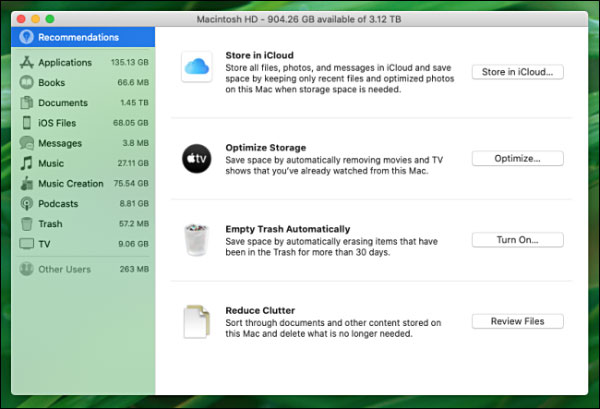
چگونه حافظه مک را خالی کنیم؟
از این رو در ادامه این مطلب قصد داریم به شما چند تا از بهترین برنامه های که در زمینه یافتن فایل های سنگین و پاک کردن آنها در مک فعالیت میکنند را معرفی کنیم. پس از این رو اگر برای شما هم این سوال پیش آمده که چگونه در مک فایلهای حجیم را پیدا کرده و پاک کنیم؟ ، تیم فنی رایانه کمک را تا پایان مطلب " حذف برنامه و فایل های سنگین از مک بوک " همراهی کنید.

پیدا و حذف کردن فایلهای حجیم و سنگین در کامپیوترهای مک
( پوشه downloads مک بوک خود را بررسی کنید )
در اولین مرحله برای پاک سازی و افزایش هارد مک بوک خود، به پوشه دانلود ها سر بزنید.
ممکن است دلیل پر شدن حافظه مک بوک شما، برنامه یا فایل های رها شده در این قسمت باشد.
بسیاری از کاربرانی که با کارشناسان رایانه کمک در ارتباط هستند، گله از پر شدن بی دلیل حافظه مک بوک خود دارند.
از این رو بهتر است هر چند وقت یکبار سری به پوشه download مک بوک خود بزنید و برای افزایش فضای هارد دیسک مک بوک خود، اطلاعات اضافی را حذف کنید.
آموزش پیدا و حذف کردن فایلهای حجیم از سیستم مک
( پوشه iTunes را بررسی کنید ) همانطور که میدانید برنامه iTunes یک نرم افزار بسیار قدرتمند است که برای ارتباط گوشی ایفون با مک استفاده میشود. از این رو ممکن است به دلیل اتصالات گوشی خود به کامپیوتر، فایل های که به آن احتیاح ندارید در پوشه آن از قدیم مانده باشد.
پس بهتر است برای ریست حافظه و هارد در مک بوک از فایل های اضافه، یک بار به پوشه آن سر زده و اطلاعات اضافی درون آن را حذف کنید.
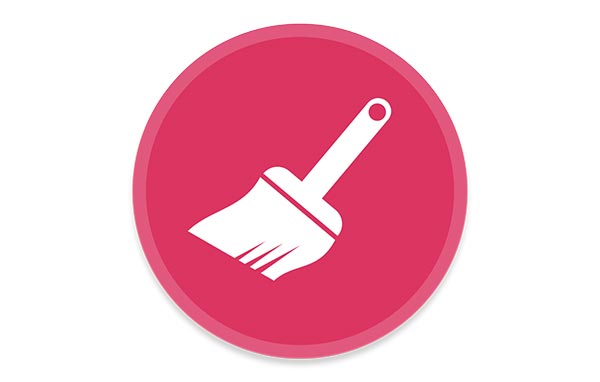
استفاده از ابزار و قابلیت های داخلی سیستم عامل مک
اگر شما هم قصد حذف فایل های سنگین در مک را دارید، پس بهتر است از نرم افزار finder استفاده کنید.
این برنامه قادر که به طبقه بندی اطلاعات شما بپردازد و کاربر با بررسی و آنلایز آن، محل و میزان فایل های سنگین در برنامه مک خود را پیدا کرده و به پاک کردن آنها اقدام کند.
برای حذف فایل های سنگین در مک با استفاده از برنامه finder ابتدا بر روی گزینه + کلیک کنید.
سپس گزینه file size را فعال کنید.
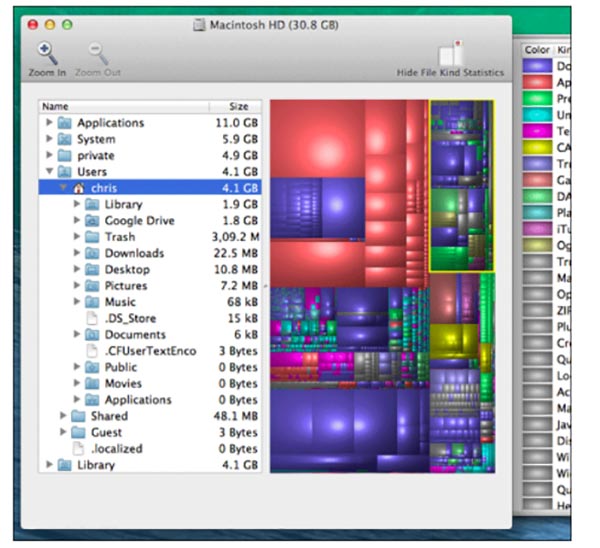
نکته: این گزینه بر روی هر درایوی قابل مشاهده است که کاربر میتواند آن را مُختص به یک درایو فعال نماید.
اکنون در کادر باز شده در تصویر زیر میزان حجم فایل مد نظر خود را بر حسب مگابایت وارد کنید.
به عناوین مثال اگر قصد دارید برنامه تمامی فایل و فولدر های بالاتر از حجم 1 گیگ را به شما نمایش دهد، کافی است در کادر عدد mb1000 را وارد کنید.
اگر مراحل بالا را به درستی طی کرده باشید، اکنون یک منوی کشویی مانند تصویر زیر برای شما باز شده است که میتوانید از آن استفاده کرده و فایل های حجیم روی مک خود را شناسایی کنید.
نکته مهم: توجه داشته باشید که ابزار finder همان طور که از نامش پیدا است، فقط میتواند فایل های که حجم آنها بسیار زیاد است را شناسایی کند و اگر قصد حذف آنها را دارید باید با شناسایی محل قرارگیری پوشه مورد نظز، خودتان به صورت دستی به پاک کردن آن بپردازید.

چگونه فضای Other در مک را حذف کنیم؟
( استفاده از برنامه Disk Inventory X )
یکی دیگر از برنامه های که میتواند شما را در زمینه حذف فایل های سنگین در مک کمک کند، نرم افزار Disk Inventory X است.
رابط کاربری نرم افزار Disk Inventory X نسبت به برنامه finder بسیار بهتر است و یکی از قابلیت های خوب که نسبت به آن دارد، امکان حذف فایل و برنامه اضافه شده از درون خود آن است.
پس اگر قصد افزایش هارد مک بوک با پاک کردن فایل های سنگین را دارید، از برنامه Disk Inventory X کمک بگیرید.
برای استفاده از برنامه Disk Inventory X ابتدا آن را دانلود و نصب کنید.
پس از آن وارد شدن به برنامه، دسترسی های لازمه را به آن بدهید.
اکنون میتوانید با کلیک بر روی هر مربع در سمت راست، از میزان حجم، نام و محل قرار گیری پوشه مورد نظر در کامپیوتر خود اگاه شوید.
نکته: توجه داشته باشید که برنامه Disk Inventory X به دلیل قدرتی که دارد، فایل های سیستمی شما هم نشان میدهد، از این رو توجه داشته باشید که به دلیل باز کردن فضای در مک به اشتباه فایل های سیستمی خود را حذف نکنید.
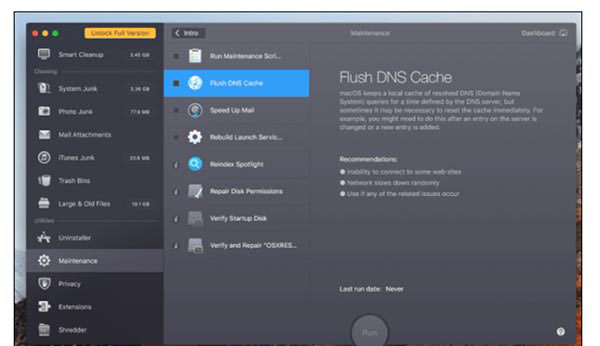
چگونه در مک فایلهای حجیم را پیدا کرده و پاک کنیم؟
( خالی کردن هارد مک با برنامه پاکسازی خودکار )
برنامه Clean My Mac یکی از نرم افزار های قدرتمند برای پاک سازی و حذف فایل های سنگین در مک است، این برنامه به شما این امکان را میدهد تا به صورت خودکار فایل های اضافه مک بوک خود را پاک کنید. در واقع این نرم افزار به صورت خودکار به حذف کردن فایل های کش پرداخته و نمیگذارد که میزان حافظه کامپیوتر شما پر شود.
همچنین با انجام این کار باعث افزایش سرعت مک شما میشود. نرم افزار Clean My Mac رایگان و استفاده از آن بسیار آسان است، کافیست ابتدا آن را دانلود و سپس به نصب آن اقدام کنید. اکنون برنامه خودکار به حذف فایل های اضافی در درون مک بوک شما میپردازد.
پاسخ به سوالات متداول کاربران در رابطه با حذف فایل های سنگین در مک
در این قسمت به تعدادی از سوالات کاربران در رابطه با حذف فایل های سنگین در مک پاسخ خواهیم داد. کارشناسان مجرب و متخصص رایانه کمک برای ارائه خدمات کامپیوتری خود از طریق تماس تلفنی و پاسخگویی آنلاین به صورت شبانه روزی آماده پاسخگویی به سوالات شما عزیزان هستند.
شما میتوانید برای دریافت پاسخ سوال های خود از طریق تلفن های ثابت با شماره 9099071540 و از طریق موبایل با شماره 0217129 با کارشناسان رایانه کمک در ارتباط باشید.
برای پاکسازی فایل های حجیم مک چطوری از چه ابزاری استفاده کنم؟
- در نسخه های جدیدmacOS Sierra ابزار جدیدی وجود دارد که فایل های ناخواسته موجود در مک را پاک می کند. و به خالی شدن فضای دیسک کمک می کند. رای استفاده از این ابزار کافی است «About This Mac» را انتخاب کنید و سپس روی تب Storage کلیک نمایید.
برای پیدا کردن حذف فایل های سنگین در مک چطوری میتونم دیسک مک را بررسی کنم؟
- اگر لازم است فضای دیسک را فایل های سنگین خالی کنید لازم است با کمک ابزار تجزیه و تحلیل هارد دیسک مثل Disk Inventory X بفهمید چه فایل هایی پر حجم هستند. و با حذف فایل ها به خالی شدن فضای حافظه مک کمک کنید.
چطوری میتونم فایل های تکراری را در مک پیدا کنم؟
-با کمک برنامه های جانبی و نصب آن بر سیستم به راحتی می توانید فایل های تکراری را پیدا کنید.

سخن پایانی
در این مقاله به آموزش پیدا و حذف کردن فایلهای حجیم از سیستم مک پرداختیم. و در اخر ممنونم که تا پایان مطلب " حذف فایل های سنگین در مک" همراه ما بودید، به یاد داشته باشید که کارشناسان رایانه کمک به صورت شبانه روزی آماده برای حل مشکلات رایانه ای و موبایلی شما خواهند بود. پس اگر با مشکل کامپیوتری خاصی روبرو شدیدمی توانید از کارشناسان ما مشاوره تلفنی و اینترنتی رایگان دریافت کنید.
همچنین کارشناسان رایانه کمک در فضای مجازی هم فعال بوده و میتوانید با دنبال کردن پیج اینستاگرام و اپارات رایانه کمک با آنها در ارتباط باشید.
برای تماس با رایانه کمک میتوانید از طریق تلفن های ثابت با شماره 9099071540 و از طریق موبایل با شماره 0217129 تماس حاصل فرمایید.
قابل توجه شما کاربر گرامی: محتوای این صفحه صرفاً برای اطلاع رسانی است در صورتی که تسلط کافی برای انجام موارد فنی مقاله ندارید حتما از کارشناس فنی کمک بگیرید.